3D Max中的螺旋线使用教程
设·集合小编 发布时间:2023-03-16 19:58:34 1337次最后更新:2024-03-08 11:24:27
3DMax软件是非常出色的三维场景创作与动画制作软件,在这里你可以尽情的去创作模型。软件中有一个螺旋线的功能,可以用来快速的创建实体,还可以定义螺旋线的截面形状。可以说是一个多用的功能,不知道如何操作这个线条的朋友,可以看看下面的3D Max中的螺旋线使用教程。
工具/软件
电脑型号:联想(lenovo)天逸510s; 系统版本:Windows7; 软件版本:3D Max2018
方法/步骤
第1步
螺旋线在视图中拖曳光标创建一条螺旋线,然后在“参数”卷展栏下设置“半径1”和“半径2”为500mm、“高度”为2000mm、“圈数”为12.
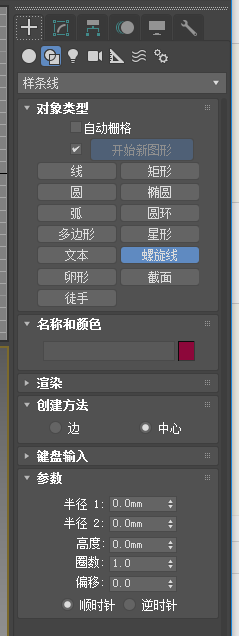

第2步
选择螺旋线,然后单击鼠标右键,接着在弹出的菜单中选择“转换为>转换为可编辑样条线”命令。

第3步
切换到“修改”面板,然后在“选择”卷展栏下单击“顶点”按钮,进入“顶点”级别,接着在左视图中选择的顶点,最后按delete键删除所选顶点。


第4步
使用“选择并移动”工具在左视图调整形状。一定要使用框选工具。

第5步
继续使用“选择并移动”工具在左视图调节下部位置。

第6步
在左视图中框选择一组顶点,然后展开“几何体”卷展栏,接着在“圆角”按钮圆角后面的输入框中输入120mm,点应用。

第7步
继续在左视图中框选择尖角顶点,添加“圆角”按钮圆角后面的输入框中输入50mm。

第8步
右击圆角,点击塌陷和全部。合并结果。

第9步
修改器列表-渲染,勾选 在渲染中启用和在视口中启用

- 上一篇:3Ds Max中AEc扩展的栏杆上围栏设置教程
- 下一篇:3DsMax如何解组对象?
相关文章
广告位


评论列表